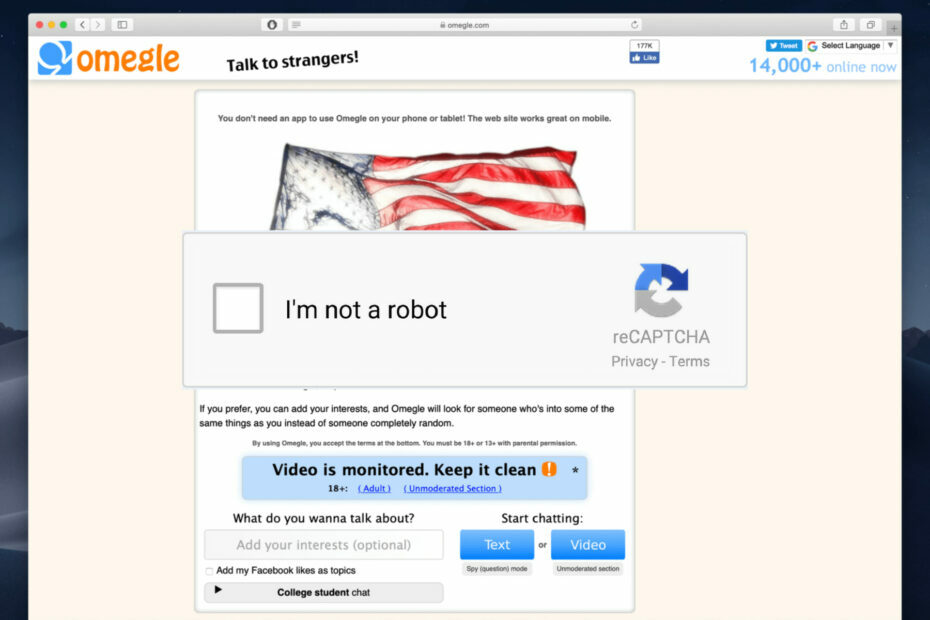- Zobaczenie procesu GSvr.exe może spowodować pewne zamieszanie co do tego, co to jest i jak wpływa na twój system.
- Ten przewodnik zawiera cały zestaw informacji o tym pliku, a także bada sposoby jego usunięcia.
- Poznaj nasze szczegółowe Centrum definicji technicznych aby uzyskać więcej przydatnych artykułów What-Is.
- Aby zobaczyć inne przydatne informacje, zapoznaj się z naszym Napraw sekcję Błędy plików EXE.
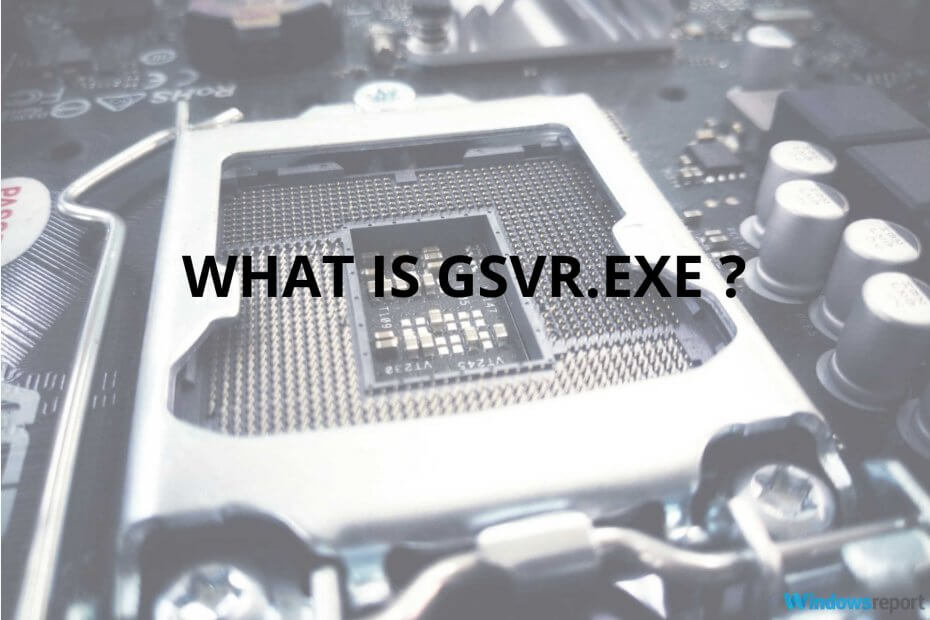
To oprogramowanie sprawi, że Twoje sterowniki będą działały, dzięki czemu będziesz chroniony przed typowymi błędami komputera i awariami sprzętu. Sprawdź teraz wszystkie sterowniki w 3 prostych krokach:
- Pobierz poprawkę sterownika (zweryfikowany plik do pobrania).
- Kliknij Rozpocznij skanowanie znaleźć wszystkie problematyczne sterowniki.
- Kliknij Zaktualizuj sterowniki aby uzyskać nowe wersje i uniknąć nieprawidłowego działania systemu.
- DriverFix został pobrany przez 0 czytelników w tym miesiącu.
GSvr.exe jest plikiem wykonywalnym, a tego typu pliki są niezbędne na Twoim komputerze. Z jednej strony dlatego, że prowadzą operacje lub wykonują funkcje.
Jednak takie jest również niebezpieczeństwo z wykonywalny pliki, ponieważ wirusy mogą mieć postać plików wykonywalnych i wykonywać szkodliwe operacje, aby uszkodzić system. Więc czy powinieneś zachować czy usunąć ten plik? Przeczytaj ten post do końca, aby się dowiedzieć.
W tym przypadku GSvr.exe jest częścią Program Energy Saver Advance firmy GIGABYTE, a przynajmniej tak powinno być. Jednak wirus lub złośliwe oprogramowanie może maskować się jako legalny plik i powodować problemy, takie jak wysokie zużycie procesora, gdy działa w tle. .
Czy GSvr.exe jest bezpieczny czy wirus?
Z GSvr.exe jesteś w trudnej sytuacji. Z jednej strony ten plik wykonywalny może być procesem krytycznym dla programu Energy Saver. Z drugiej strony może to być wirus, który może uszkodzić Twój dysk twardy.
Zanim zdecydujesz się go usunąć, oto jak potwierdzić, że GSvr.exe jest złośliwy.
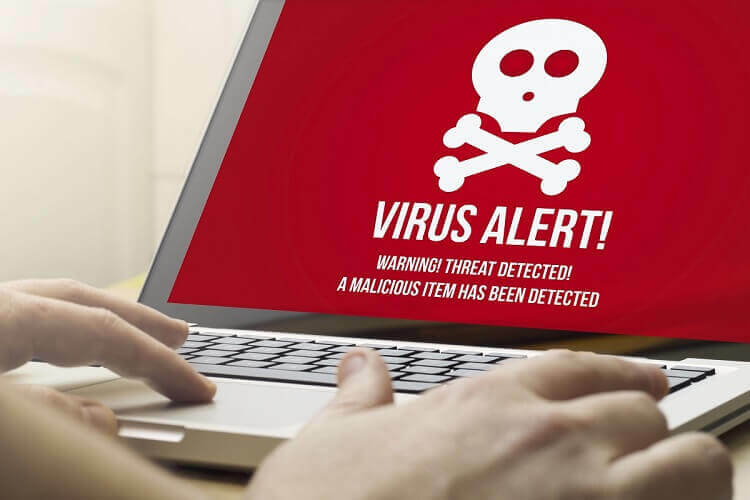
- Pierwszy to lokalizacja procesu GSvr.exe. Jeśli znajdziesz go w innym katalogu niż poniższa ścieżka, może to być wirus.
C:\Program Files\GIGABYTE\EnergySaver\essvr.exe
- Następnie sprawdź rozmiar pliku. Możesz porównać rozmiary za pomocą Menedżera zadań. Rozmiar legalnego GSvr.exe powinien wynosić około 16,9 MB. Jeśli plik w twoim systemie jest większy lub mniejszy niż ten, powinieneś go usunąć.
Jak naprawić wysokie użycie procesora?
1. Użyj narzędzia bezpieczeństwa w trybie awaryjnym
Aby zapobiec infekcji komputera, musisz skorzystać z profesjonalnego narzędzia zabezpieczającego, takiego jak Malwarebytes.
W niektórych przypadkach tego problemu użytkownicy zgłaszali, że GSvr.exe sam plik uniemożliwił usunięcie. Sposobem na wyłączenie procesu, aby móc go usunąć, jest uruchomienie narzędzia w trybie awaryjnym.
Aby uruchomić komputer w trybie awaryjnym, wykonaj poniższe czynności:
- Przejdź do Windows Ustawienia naciskając Okna + I klawisze
- Następnie kliknij Aktualizacja i bezpieczeństwo.
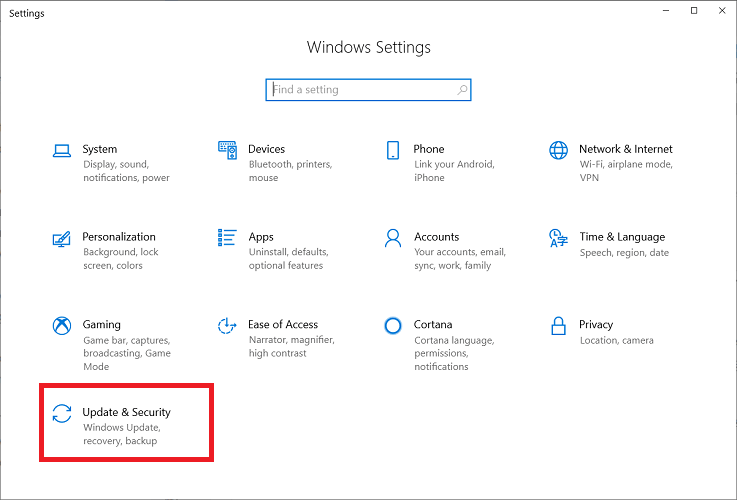
- Następnie wybierz Poprawa opcja.
- W Odzyskiwaniu wybierz Zaawansowane uruchomienie.
- Następnie wybierz Zrestartuj teraz. Twój komputer uruchomi się teraz ponownie.
- Gdy ekran komputera zaświeci się, zostaniesz przeniesiony do Wybierz opcję ekran. Tutaj przejdź do Rozwiązywanie problemów.

- Następnie kliknij Zaawansowane opcje i przejdź do Uruchomienie > Ustawienia > Uruchom ponownie.
- Jeśli ustawisz funkcję BitLocker, będziesz musiał wprowadzić klucz odzyskiwania funkcji BitLocker.
- Wreszcie, gdy urządzenie się włączy, pojawi się ekran, na którym należy wybrać typ uruchamiania. Tutaj naciśnij 4 lub F4, a komputer uruchomi się w trybie awaryjnym.
Uwaga: Jeśli funkcja BitLocker zgłasza słynny błąd krytyczny, napraw go szybko, wykonując następujące czynności nasz specjalistyczny przewodnik na ten temat.
2. Odinstaluj program z Panelu sterowania
- Naciśnij klawisz Windows, aby przejść do menu Start.
- Następnie wyszukaj Panel sterowania i kliknij na niego.
- W Panelu sterowania znajdź Odinstaluj program opcja pod Programy i wybierz to. Ten przycisk nazywa się Dodaj lub usuń programy we wcześniejszych wersjach systemu Windows.
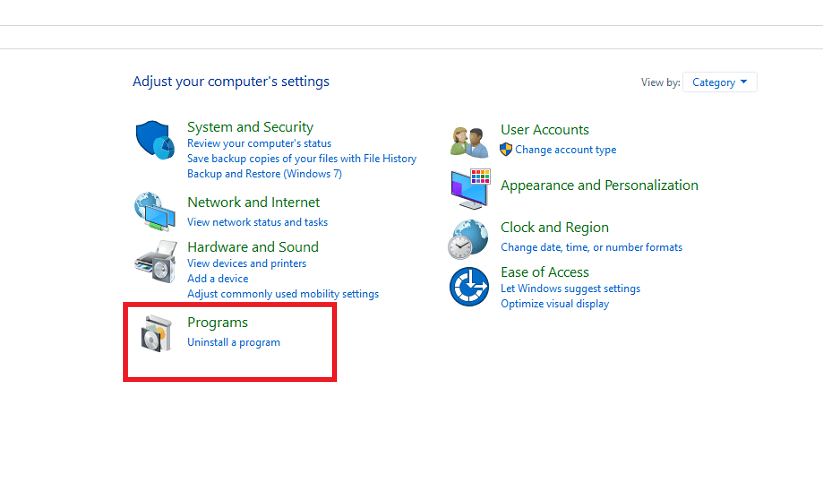
- Na następnej stronie masz listę programów aktualnie zainstalowanych na twoim komputerze. Zlokalizuj i kliknij prawym przyciskiem myszy Zaawansowane oszczędzanie energii B9.0316.1.
- Z menu kontekstowego wybierz Usunąć lub Zmień/Usuń.
- Spowoduje to otwarcie kreatora odinstalowywania dla Zaawansowane oszczędzanie energii B9.0316.1.
- Postępuj zgodnie z instrukcjami tego kreatora, aby odinstalować program.
- Na koniec uruchom ponownie komputer, aby całkowicie pozbyć się pliku GSvr.exe.
Plik GSvr.exe można bezpiecznie usunąć z systemu, w przeciwieństwie do większości innych plików wykonywalnych, które mogą mieć kluczowe znaczenie dla funkcjonowania komputera.
Możesz również napotkać problemy na swoim komputerze, takie jak wysokie zużycie procesora, dzięki plikowi GSvr.exe.
W tym artykule przyjrzeliśmy się plikowi GSvr.exe i przedstawiliśmy krótki przegląd tego wykonywalny, a także omówiono sposoby sprawdzenia, czy plik jest bezpieczny czy złośliwy.
![Najlepszy widget Orologio Deksptop dla systemu Windows 10 [2023]](/f/4a6e8b04cdabc8fb3c8184d4ac3cb1f9.jpg?width=300&height=460)